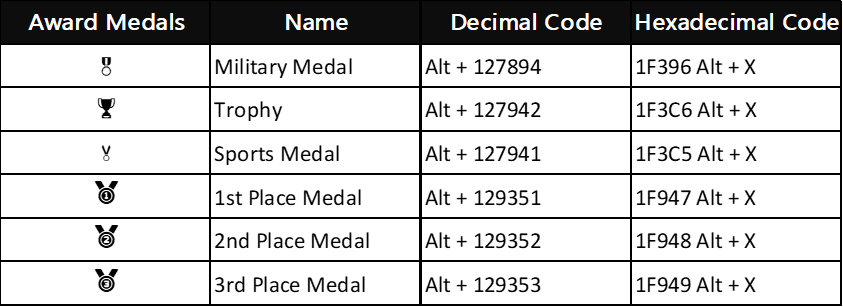PowerPoint de Microsoft es una herramienta simple para convertir sus presentaciones en un video simple. Puede convertir sus imágenes en una presentación de diapositivas de video agregando texto y varios…

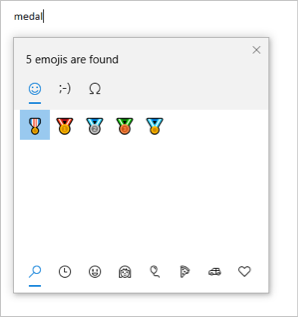
Unicode tiene miles de símbolos emoji que puede copiar y pegar en sus documentos. Sin embargo, también es fácil escribir los símbolos emoji en aplicaciones de Office como Outlook, Word, Excel o PowerPoint y otras aplicaciones sociales como Facebook o Twitter. Las medallas de premios forman parte del grupo «Actividades» en la lista de emojis de Unicode. Aquí explicaremos cómo escribir un emoji de medalla de premio con el teclado en Windows y Mac.
Relacionado: ¿Cómo hacer símbolos emoji de partes del cuerpo con el teclado?
Hay seis emoji de medalla de premio como se indica en la siguiente tabla.
| Navegador | Apple | Windows | |
|---|---|---|---|
| Medalla militar | Alt + 127894 | 1F396 Alt + X | |
| Trofeo | Alt + 127942 | 1F3C6 Alt + X | |
| Medalla deportiva | Alt + 127941 | 1F3C5 Alt + X | |
| Medalla de oro | Alt + 129351 | 1F947 Alt + X | |
| Medalla de plata | Alt + 129352 | 1F948 Alt + X | |
| Medalla de bronce | Alt + 129353 | 1F949 Alt + X |
Existen diferentes métodos para escribir estos símbolos según la aplicación y el sistema operativo que utilice.
En las aplicaciones de Windows como Microsoft Word y Outlook, puede usar atajos de código alternativo con el código decimal.
Por ejemplo, alt + 129351 hará que el 1st lugar o premio de oro sea un símbolo emoji como .
Si su teclado no tiene teclado numérico separado, entonces puede probar este método. Sin embargo, solo funcionará en documentos de Microsoft Word.
Por ejemplo, 1F3C5 Alt + X hará que el símbolo de emoji de medalla deportiva sea como ?.
A veces es posible que necesite usar el premios símbolos con frecuencia como la preparación de la tabla en PowerPoint. Recordar los códigos decimales de todos los símbolos emoji es una tarea difícil. En este caso, puede insertar fácilmente un emoji de premio usando el panel de emoji en computadoras con Windows 10.
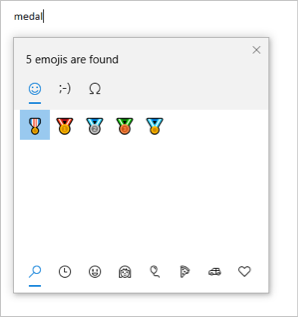 Insert Award Medals Emoji in Windows 10
Insert Award Medals Emoji in Windows 10
Esto funciona en todas las aplicaciones en una computadora con Windows 10.
Desafortunadamente, los atajos de teclado para los símbolos de emoji de premio no funcionarán en Mac. Tienes que usar el Visor de caracteres para insertar estos emoji.
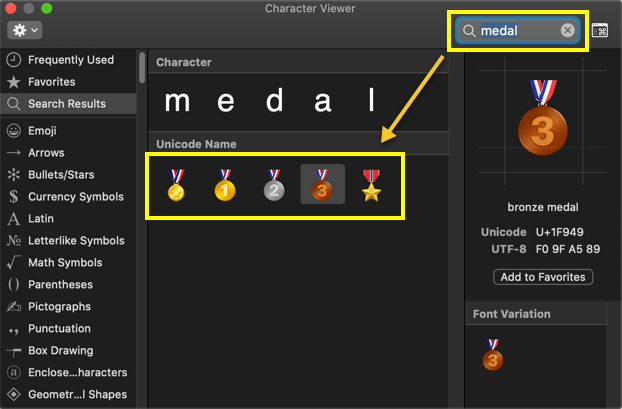 Insert Award Medal Emoji in Mac
Insert Award Medal Emoji in Mac
Este método funcionará en todas las aplicaciones de Mac. De hecho, puede abrir la aplicación Visor de caracteres navegando al menú «Editar > Emoji y símbolos» en todas las aplicaciones de Mac.
Nota: Los emoji del primer, segundo y tercer lugar se nombran como medalla de oro , medalla de plata y medalla de bronce respectivamente en MAC.
Siga las instrucciones a continuación si desea insertar emoji de medallas de premio en documentos HTML.
Puede usar el código hexadecimal como /1F949; junto con pseudoselectores en CSS para insertar estos símbolos emoji. A continuación se muestra un código de ejemplo del uso del 1st emoji de medalla de premio de lugar con elemento de lista.
li:before { content:\1F396; }Relacionado: ¿Cómo hacer un símbolo de marca de referencia con el teclado?
A continuación se muestra cómo se verán las medallas emoji de premio en las plataformas populares. Puede insertar el emoji utilizando uno de los métodos mencionados anteriormente. Sin embargo, la visualización variará según la aplicación o plataforma que utilice.
| Símbolos emoji de medallas de premio | ¿Cómo escribir símbolos Emoji de medallas de premio? | Visualización de símbolos en plataformas | Medallas de premio al usar el código Alt en Windows | Alt + X Codes en Word en Windows | ||
|---|---|---|---|---|---|---|
| Medalla militar |  |
 |
 |
 |
 |
|
 |
 |
 |
 |
 |
||
 |
 |
 |
 |
 |
||
 |
 |
 |
 |
 |
||
 |
 |
 |
 |
 |
||
 |
 |
 |
 |
 |
Aunque todos los emoji de medallas de premio aparecen en colores brillantes en Facebook y Twitter, las aplicaciones de Office los mostrarán en escala de grises. Puede personalizar estos símbolos en blanco y negro con diferentes colores para alinearlos con su contenido. A continuación se muestra un ejemplo de un podio de medallas creado en Word con una mesa y un emoji de medallas de premio.
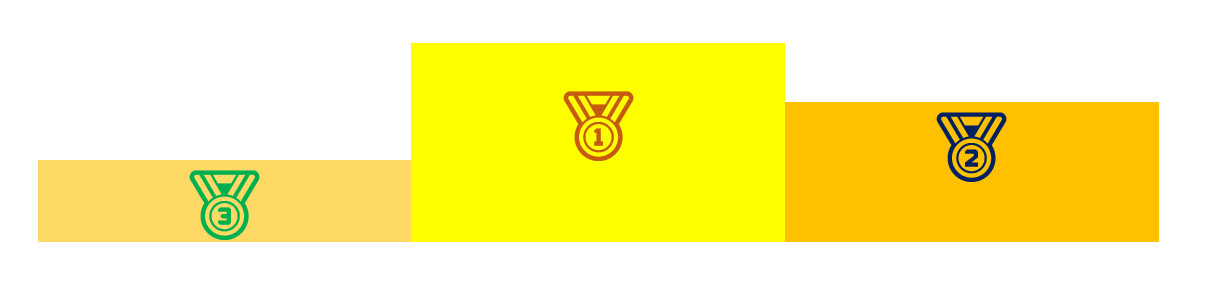
A continuación se muestra la referencia de imagen para accesos directos de emoji de medallas de premio. Puede hacer clic derecho y guardar la imagen para referencia sin conexión.